
- Автор Lynn Donovan [email protected].
- Public 2023-12-15 23:50.
- Акыркы өзгөртүү 2025-01-22 17:32.
Метод 2 AllCalls үчүн динамикти күйгүзүү
- Ачыңыз iPhone'дар . Орнотуулар.
- Төмөн сыдырып, таптаңыз. Генерал.
- Атайын мүмкүнчүлүктөрдү таптаңыз. Бул параметр жакын the түбү the экран.
- Төмөн сыдырып, Чалуу аудио багыттоосун таптаңыз. Бул the түбү the варианттардын экинчи чоң тобу, бул жакын the түбү the бет.
- таптаңыз Баяндамачы .
Ошондой эле, iPhone'догу спикердин сөлөкөтү кайда?
Таптап спикер сөлөкөтү пайда болгондо, чалуу параметрлери кутусунун жогорку оң бурчунда. Чалуу параметрлери кутучасы үндү өчүрүү баскычы, кармап туруу баскычы жана байланыштарга жетүү сыяктуу башка функцияларды да камтыйт. The спикер сөлөкөтү окшойт баяндамачы андан чыккан үн толкундары менен жана басканда көк түскө айланат.
Ошондой эле, эмне үчүн менин iPhone телефонумда динамигим боз болуп калды? Эгерде сиздин iPhone үнсүз режимге коюлган, баяндамачы учурунда иштебей калышы мүмкүн the чалуу. The шакек/үнсүз которгуч күйгүзүлгөн физикалык баскыч the сол жагы сиздин iPhone . Ошентип, эгерде баяндамачы сөлөкөтү болуп саналат боз , текшерүү the адегенде шакек/унчукпай которгучту текшериңиз the унчукпай режим болуп саналат майып ( the кызгылт сары белгиси көрүнбөйт).
Экинчиден, эмне үчүн менин динамик телефонум iPhone автоматтык түрдө күйөт?
"Орнотуулар" колдонмосун ачыңыз iPhone жана "Жалпы" дегенге өтүңүз, андан кийин "Жеткиликтүүлүк" бөлүмүнө өтүңүз "Чалуулардын аудио багыттоосу" үчүн Өз ара аракеттенүү жөндөөлөрүн карап, аны таптаңыз. Бул параметрди "дан өзгөртүү Автоматтык "(демейки)" Баяндамачы " жасоо динамик бардык чалуулар үчүн демейки iPhone.
iPhone 7деги микрофонумду кантип оңдойм?
Мажбурлап кайра жүктөө iPhone Катуу баштапкы абалга келтирүү iPhone . Эгер маселе ар кандай мүчүлүштүктөрдөн улам келип чыкса, анда ал келип чыгышы мүмкүн иш сен үчүн жасалган. Күчтүү түрдө кайра иштетүү iPhone 7 / 7 Мындан тышкары, капталдагы баскычты жана үнүн азайтуу баскычын бир убакта басып туруңуз Apple логотип экранда пайда болот.
Сунушталууда:
Кантип iPad 5ти заводдук жөндөөлөргө кайтарсам болот?

IPhone же iPad'иңизди баштапкы абалга келтирүү үчүн, Орнотуулар > Жалпы > Калыбына келтирүү бөлүмүнө өтүп, «Бардык мазмунду жана Орнотууларды өчүрүү» дегенди тандаңыз. Өткөөл кодуңузду тергенден кийин (эгерде сиз аны койгон болсоңуз), iPhone'ду (же iPad'ди) өчүрүү опциясы менен эскертүү кутучасын аласыз
Менин Note 5ти кантип жумшак баштапкы абалга келтирсем болот?
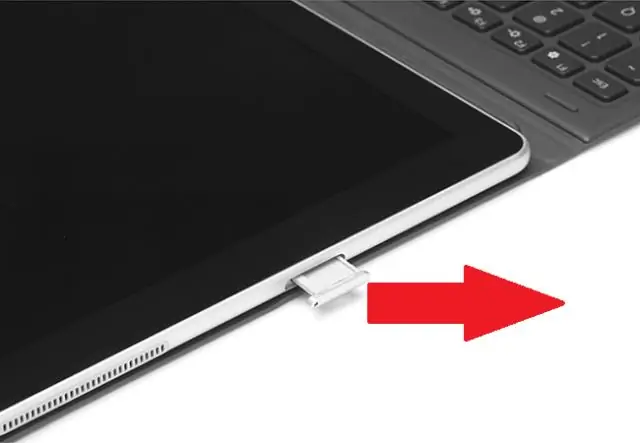
Samsung Galaxy Note5 - Жумшак баштапкы абалга келтирүү (тоңдурулган / жооп бербеген экран) Кубат жана үндү азайтуу баскычтарын 12 секунд басып туруңуз. Power Down опциясына жылдыруу үчүн Үндү азайтуу баскычын колдонуңуз. Тандоо үчүн Башкы баскычты басыңыз. Түзмөк толугу менен өчүрүлөт. Аппаратты коопсуз режимде иштетүү сунушталат
Galaxy 5ти компьютериме кантип туташтырсам болот?

Берилген USB кабелин колдонуу менен аппаратты компьютерге туташтырыңыз. Зарыл болсо, Статус тилкесин басып кармап туруңуз (телефон экранынын жогору жагындагы убакыт, сигналдын күчү ж.б. көрсөтүлгөн аймак), андан соң ылдый жагына сүйрөңүз. USB сөлөкөтүн таптап, анан File Transfer тандаңыз
Кантип iPhone кулпу экранына камераны коюуга болот?

IPhone'уңузду ойготуңуз; Кулпуланган экранда, экрандын ылдый жагындагы камераны жана фонарь сүрөтчөлөрүн табыңыз. 3D Жетүү үчүн сөлөкөткө тийип коюңуз. Камера колдонмосун ачуу үчүн жөн гана камера сөлөкөтүн бекем басыңыз же орнотулган чыракты күйгүзүү үчүн фонарь сөлөкөтүн бекем басыңыз
Экранды колдонбостон iPhone 5ти кантип өчүрөм?

IPhone'дун жогору жагында жайгашкан "Уйку/Ойготуу" баскычын басып, кармап туруңуз. Уйку/Ойготуу баскычын кармап турууну улантып, iPhone'дун маңдайындагы "Башкы бет" баскычын кармап туруңуз. Айфондун экраны кара болуп, өчүрүү үчүн баскычтарды бошотуңуз. Баскычтарды кармап турбаңыз, болбосо аппарат баштапкы абалга келтирилет
